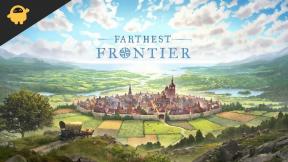Düzeltme: Kraliyet Kristalleri sorunu için Kayıp Ark Satın Alma Başarısız Oldu
Miscellanea / / March 24, 2022
kayıp gemi Tripod Studio ve Smilegate RPG tarafından Aralık 2019'da ortaklaşa geliştirilen, yukarıdan aşağıya, fantezi, çok oyunculu çevrimiçi aksiyon rol yapma oyunlarından (MMORPG) biridir. Oyun gerçekten iyi gidiyor olsa da, bazı talihsiz oyuncular, oyun sırasında oldukça sinir bozucu olan Kraliyet Kristalleri sorunu için Kayıp Ark Satın Alma Başarısız Oldu. Şimdi, aynı sorunla da karşı karşıyaysanız, düzeltmek için bu kılavuzu takip edebilirsiniz.
Lost Ark forumunda yer alan bir dizi rapora göre, oyun içi mağazadan Kraliyet Kristalleri satın almaya çalışırken sınırsız sayıda oyuncunun etkilendiği görülüyor. Temel olarak, oyuncular kristal seçeneklerinden herhangi birini seçmeye çalıştığında satın alma başarısız oldu diyor. Destek ekibi bu sorunla başa çıkmak için birkaç olası geçici çözüm sunsa da, herkes bu sorunu çözecek kadar şanslı değil.

Sayfa İçeriği
-
Düzeltme: Kraliyet Kristalleri sorunu için Kayıp Ark Satın Alma Başarısız Oldu
- 1. Kayıp Ark'ı tamamen kapatın
- 2. Zorla Buharı Durdurur
- 3. Steam'i yönetici olarak çalıştırın
- 4. Steam'de oyun dosyalarını doğrulayın
- 5. Lost Ark'ı yeniden başlat
- 6. Steam Yer Paylaşımını Devre Dışı Bırak
- 7. Satın Alma İptal Edildi veya Hizmet Kesildi
- 8. Bu Ürün için Satın Alma Limitine Ulaştınız
- 9. Amazon Games ile iletişim kurun
Düzeltme: Kraliyet Kristalleri sorunu için Kayıp Ark Satın Alma Başarısız Oldu
Lost Ark sunucu bakımının bazen yama düzeltmeleri veya iyileştirmeler için gerçekleşebileceğini belirtmekte fayda var. Şimdi, hala sorunla karşı karşıyaysanız, resmi takip edebilirsiniz. @playlostark Twitter, yama notları veya her türlü yaygın sorunla ilgili en son güncellemeleri ve bilgileri içerir. Görünüşe göre bu makaleyi yazarken oyuncular oyunda Kraliyet Kristalleri satın alırken sorunlarla karşılaşmış olabilir.
Bakım tamamlandı ve sunucular tekrar çevrimiçi. Sabrınız için teşekkürler. https://t.co/2eklaaXHnG
— Kayıp Ark (@playlostark) 24 Mart 2022
Bazı oyuncular kristal satın alabilir, ancak bu nadiren olur. Bu arada, destek forumu tarafından etkilenen oyunculara önerilen tüm sorun giderme yöntemlerini aşağıda sağladık. O halde daha fazla vakit kaybetmeden hemen konuya geçelim.
1. Kayıp Ark'ı tamamen kapatın
Öncelikle Lost Ark oyununu Steam'den tamamen kapatıp Steam'den de çıkmalısınız. Oyunu yeniden yüklemek, çoğu senaryoda bu tür sorunları çözebilir.
2. Zorla Buharı Durdurur
Steam istemcisini zorla durdurmayı deneyin çünkü geçici bir aksaklık bile birden fazla soruna neden olabilir. Steam'den çıktıktan sonra, görev çubuğundan Steam simgesine sağ tıkladığınızdan ve Çık/Kapat'ı seçtiğinizden emin olun. Ayrıca, İşlemler bölümünün altında doğrudan Görev Yöneticisine (Ctrl+Shift+Esc) ve Steam Görevini Bitir'e geçebilirsiniz.
3. Steam'i yönetici olarak çalıştırın
Yapabileceğiniz başka bir şey, kullanıcı erişim kontrolü vermek için aşağıdaki adımları izleyerek Steam istemcisini PC'nizde yönetici olarak çalıştırmaktır.
- Sağ tık üzerinde Buhar PC'nizde exe kısayol dosyası.
- Şimdi, seçin Özellikleri > üzerine tıklayın uyumluluk sekme.
- üzerine tıkladığınızdan emin olun. Bu programı yönetici olarak çalıştırın işaretlemek için onay kutusu.
- Tıklamak Uygulamak ve seçin Tamam değişiklikleri kaydetmek için
4. Steam'de oyun dosyalarını doğrulayın
Bazen bilgisayarda bozuk veya eksik oyun dosyaları çalıştırmak, oyun içi görevlerin yanı sıra oyunun başlatılmasıyla ilgili birkaç sorunu da tetikleyebilir. Bu nedenle, herhangi bir oyun dosyası eksik veya bozuksa otomatik olarak düzeltilecek olan oyun dosyalarını Steam üzerinden doğrulamak daha iyidir. Bunu yapmak için:
Reklamlar
- Başlatmak Buhar > üzerine tıklayın Kütüphane.
- Sağ tık üzerinde kayıp gemi yüklü oyunlar listesinden.
- Şimdi, tıklayın Özellikleri > Git Yerel dosyalar.
- Tıklamak Oyun Dosyalarının Bütünlüğünü Doğrulayın.
- İşlem tamamlanana kadar beklemeniz gerekecek.
- Tamamlandığında, bilgisayarınızı yeniden başlatmanız yeterlidir.
5. Lost Ark'ı yeniden başlat
Ayrıca, sistemin geçici hatalarını veya önbellek veri sorunlarını gidermek için bilgisayarı yeniden başlatmalısınız. Ardından, sorunu tekrar kontrol etmek için Kayıp Ark oyununu Steam istemcisi aracılığıyla yeniden başlatmayı deneyebilirsiniz.
6. Steam Yer Paylaşımını Devre Dışı Bırak
PC'de Steam yer paylaşımının etkinleştirilmesi, özellikle oyun oynarken çeşitli şekillerde kullanışlı olabilir. Ancak bazen sistem kaynaklarıyla ilgili birden fazla soruna da neden olabilir çünkü her zaman arka planda çalışır ve çok fazla CPU/Bellek kullanımı gerektirir. Bu nedenle, oyun oynarken kapatmak sorunu çözebilir.
- Aç Buhar müşteri > Git Kütüphane.
- Şimdi, sağ tık üzerinde kayıp gemi > Seç Özellikleri.
- Şuraya gidin: Genel bölüm > Burada sadece işaretini kaldır en Oyundayken Steam Arayüzünü Etkinleştir onay kutusu.
Not: Zaten işaretlenmemişse, bir sonraki yönteme geçebilirsiniz.
Reklamlar
7. Satın Alma İptal Edildi veya Hizmet Kesildi
Oyun içi mağazadaki satın alımlar, tamamlanmadan önce seçiminizi onaylamanızı gerektirir. Bu hata mesajı aşağıdaki gibi görünebilir:
- Satın alma işlemini tamamlanmadan iptal ederseniz.
- Satın alma işlemi sırasında zayıf internet, ödeme sorunları, ödeme işleme gecikmeleri, bankanızın sonunda işlemin tamamlanmaması vb. gibi herhangi bir hizmet kesintisi yaşıyorsanız.
8. Bu Ürün için Satın Alma Limitine Ulaştınız
Bazı oyun içi mağaza ürünlerini satın alabileceğiniz sayının bir sınırı vardır. Örneğin, tek seferlik veya tek seferlik satın almalar dışında haftalık satın alma limiti vardır. Sürekli olarak tamamlanamayan bir öğe satın almaya çalışırsanız, bu tür hatalar alabilirsiniz. Bu nedenle, gereksiz yere birden çok kez tekrar deneyerek satın alma limitlerinizi aşmadığınızdan emin olun. Bir sorun varsa, ikinci bir denemeden sonra birkaç saat beklemelisiniz.
9. Amazon Games ile iletişim kurun
Yöntemlerden hiçbiri sizin için işe yaramadıysa, emin olun. Amazon Games ile iletişim kurun daha fazla yardım için. Gerekirse, geliştiricilerin derinlemesine bir dalış yapabilmesi için çözmek için bir bilet yükseltin.
İşte bu, çocuklar. Bu kılavuzun size yardımcı olduğunu varsayıyoruz. Diğer sorularınız için aşağıya yorum yapabilirsiniz.